er Einplatinencomputer ODROID-C2 der koreanischen Firma Hardkernel gilt als weitere Alternative um mit KODI sich ein Mediacenter zu realisieren. Dabei hat der Odroid-C2 einiges mehr unter der Haube, als ein Pi3+ usw.
Da nun leider mit dem Pi4 ( Raspberry ) unter Umständen in Bezug auf das Images die Rechenleistung nicht ausreicht um Ultra HD Medien ( 4k ) flüssig zu streamen, bietet der Odroid C2 diese Möglichkeit. Daher haben wir mal die Sache getestet.
Folgende Eckdaten verzeichnet der Odroid-C2:
- CPU: Amlogic S905 SoC, 4 x ARM Cortex-A53 1.5GHz, 64bit
- GPU: 3 x ARM Mali-450 MP 700MHz ( 2GHz gesamt )
- Arbeitspeicher: 2GB 32bit DDR3 912MHz
- Flash-Speicher: Micro-SD UHS-1 @83Mhz/SDR50 oder eMMC5.0
- LAN: 10 / 100 / 1000 Mbit/s
- Video: HDMI 2.0 4K / 60Hz – Audio: HDMI / I2S
- USB 2.0: 4 Ports / Camera-Input: USB 720p
- IO: 40 + 7 pin port / GPIO / UART / I2C / I2S / ADC
- Maße: 85 x 56 mm ( 3.35 x 2.2 inch )

Odroid LibreElec
Um nun das beliebte KODI ( ich verwende derzeit immer LibreELEC 😉 ) zu installieren, reicht eine SD Card Class 10* ( mind. 8GB oder besser 16GB ). Natürlich kann man auch eine SSD eMMC Speicherkarte verwenden.
Dies ist allerdings wieder mit Mehrkosten verbunden. Falls man nur Kodi nutzen will, reicht auch eine normale SD Card*.
Flashen auf den Odroid-C2
Zunächst muss man erstmal das Flash-Image (.img) auf den Speicher installieren. Wähle dafür das richtige Images für den C2.
Dafür verwendet man am einfachsten den LibreELEC USB-SD Creator. Installiert auf Windows sieht das dann so aus:

Wähle entsprechend die gewünschten Punkte aus, dies sollte kein Hexenwerk sein, daher keine weiteren Anmerkungen dazu. Wichtig ist nur, das Du die korrekte SD-Card ( Laufwerk ) definierst.
Zuvor noch die SD Card mit SD-Formatter formatieren. Sind alle Einstellungen getroffen, kannst Du das Image nun auf die SD-Card schreiben. Dies sollte laut Vorgabe selbsterklärend sein 😉
Stecke nun die SD Card auf der Unterseite des Odroid-C2 in den Slot und bootet das System. Beim ersten Start / Einstellungs-Wizard -> SSH und Samba aktivieren. Das ist später sinnvoll für den vollen Zugriff auf das System.
Da ich auch mehrere Raspberry Pi2 / 3 nutze und diverse Systeme fertig sind, kann man auch ein Backup von Librelec für Pi3 in das Odroid System einspielen. Das verwendete System ( Backupfunktion von LibreELEC ) sollte allerdings mindestens 7.0.3 ( 16.1 Jarvis ) sein. Ich habe erfolgreich das Backup aus dem Pi3 einspielen können.
Um nun vollen Zugriff auf das KODI-System zu haben, nutze einfach das kostenlose Windows-Tool WinSCP um per SSH darauf zugreifen zu können.
Gib einfach die IP-Adresse vom Odroid-C2 ein, verwende als Benutzer: root und Passwort: libreelec. So sieht es dann ungefähr aus:
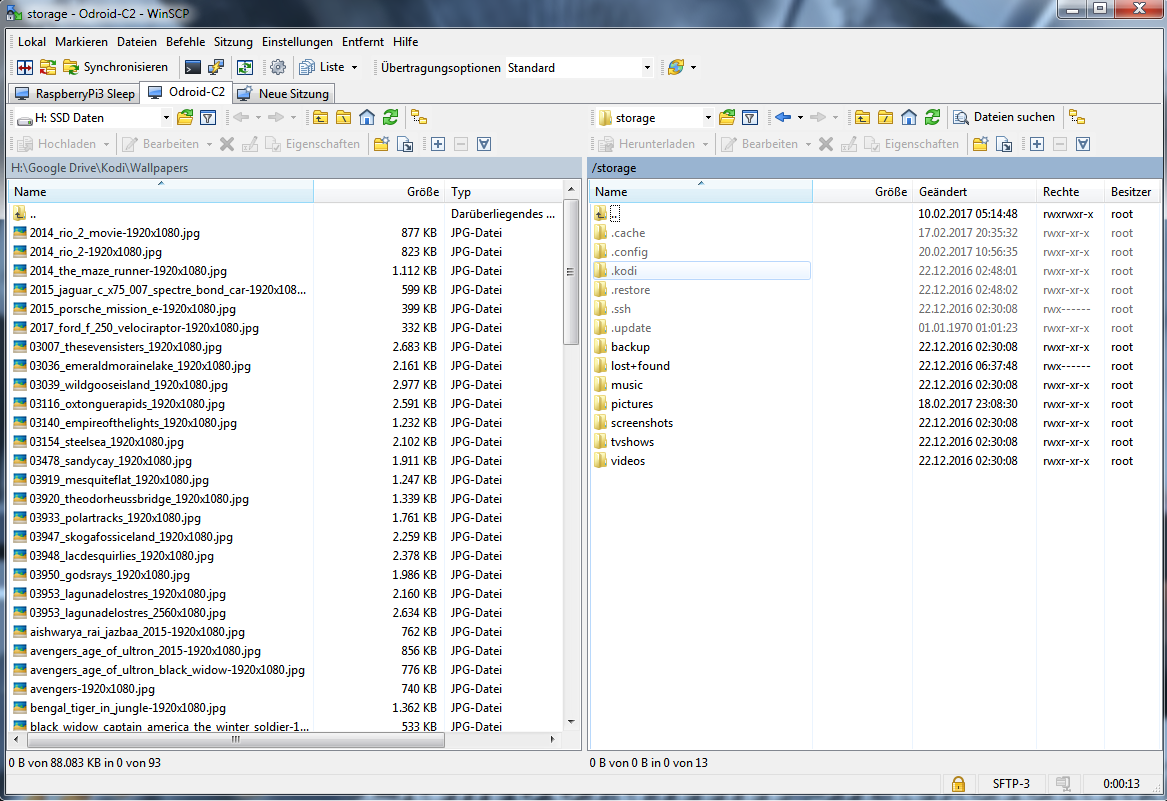
Have Fun 🙂
Alternative Hardware findest Du hier*.


